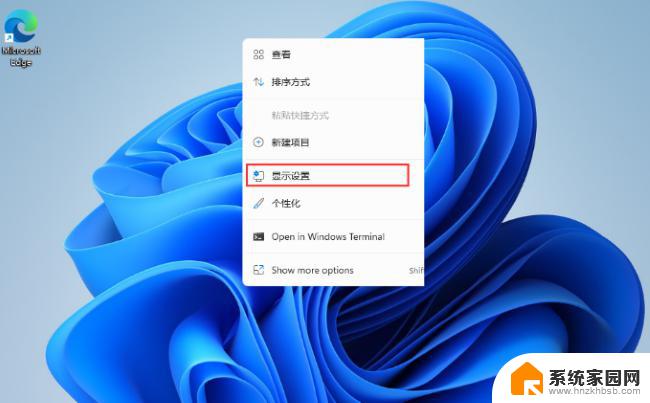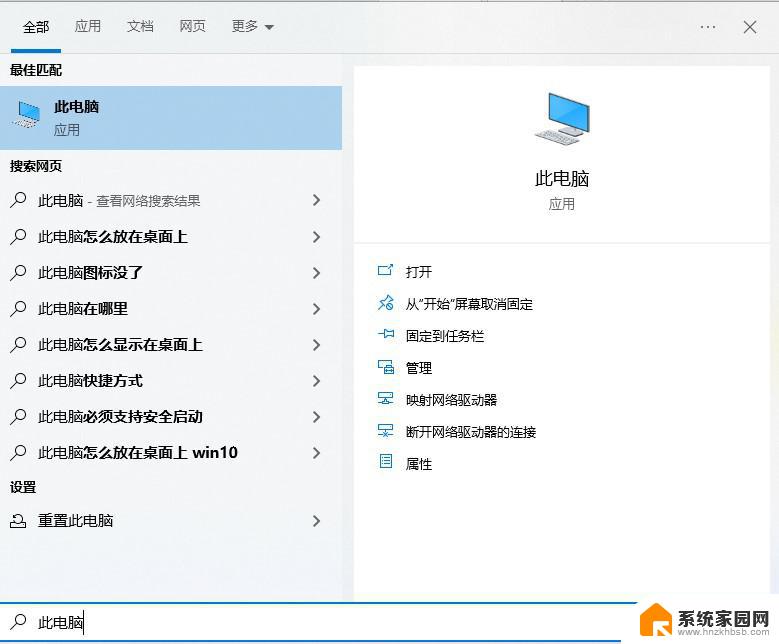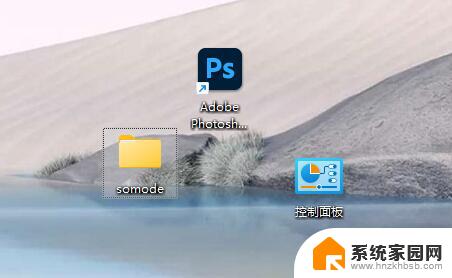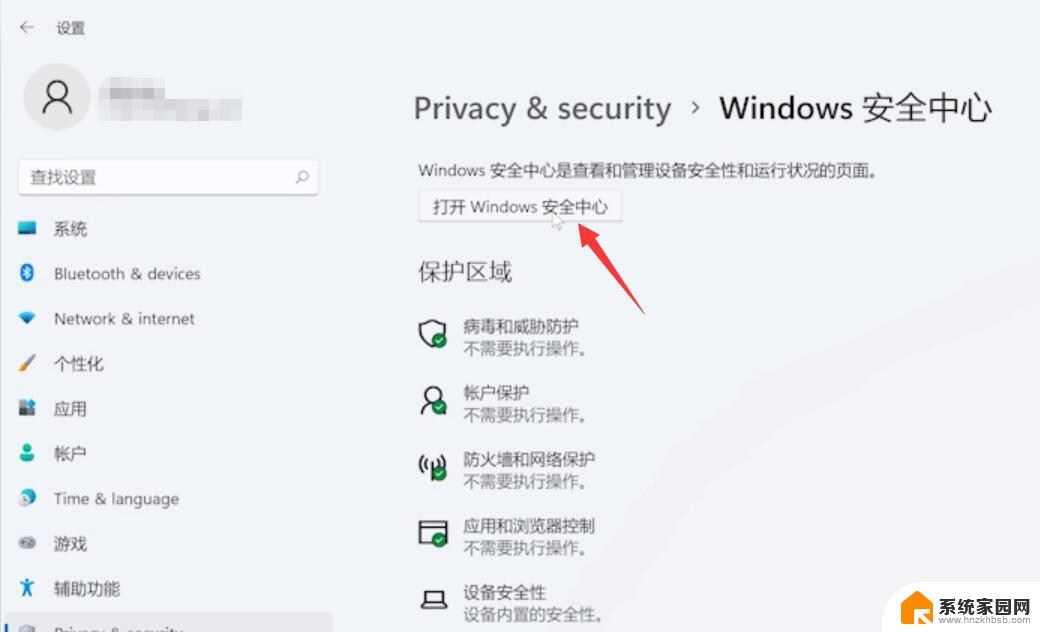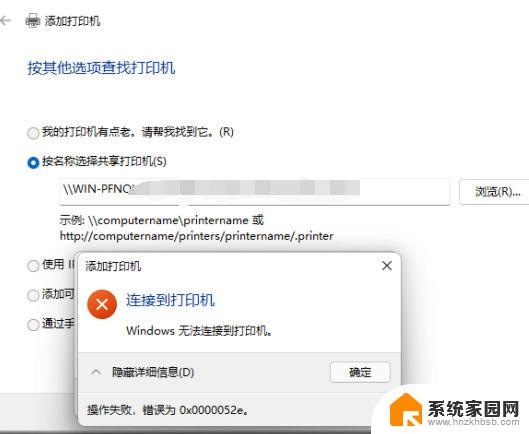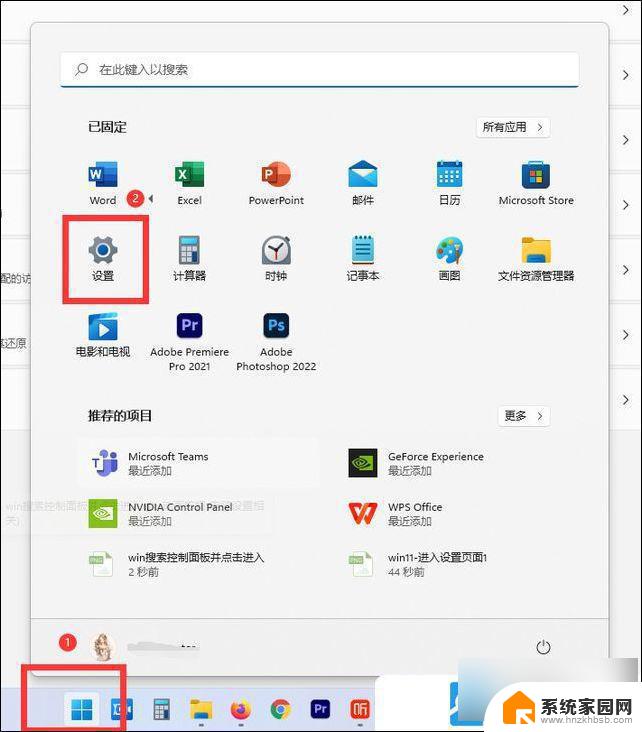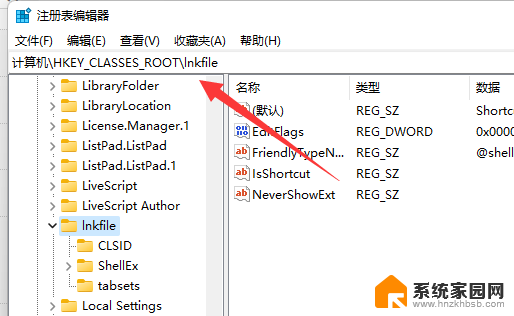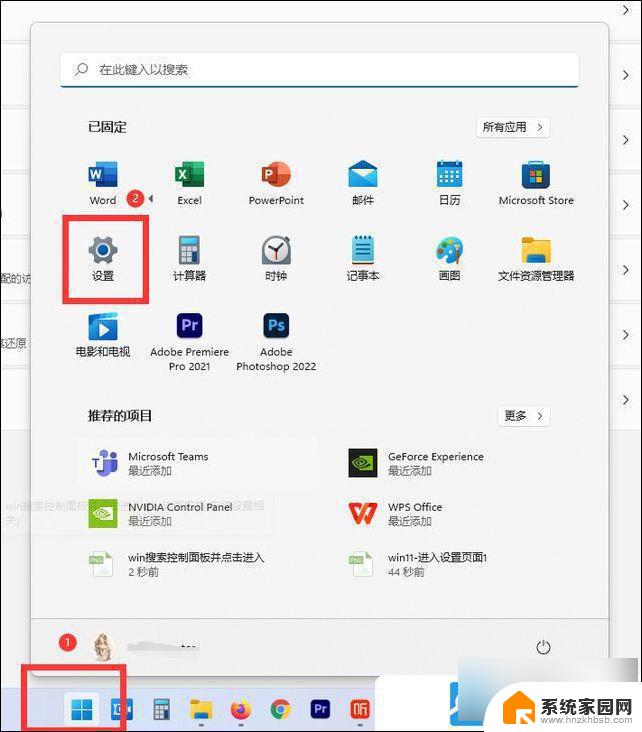win11如何把打印机图标放到桌面 电脑打印机快捷图标设置方法
更新时间:2024-04-30 16:56:47作者:yang
在使用电脑的过程中,打印机是一个常见的设备,它在我们工作和生活中扮演着重要的角色,有时候我们可能会发现打印机的图标并不在桌面上,这给我们带来了不便。幸运的是在Win11系统中,我们可以通过简单的设置来将打印机图标放到桌面上,方便我们快速进行打印操作。接下来我们将一起了解一下Win11系统下电脑打印机快捷图标的设置方法。
具体步骤:
1.电脑点击左下角的开始键,再点击“打印和设备”。
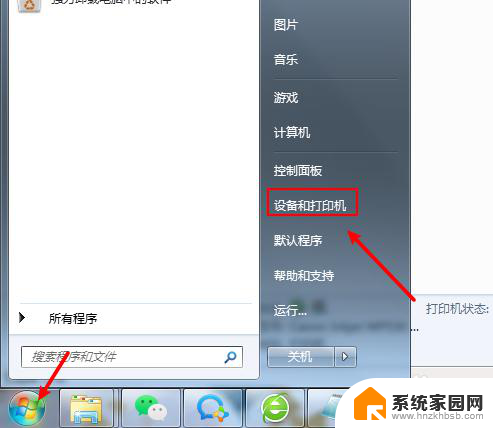
2.在打印和设备窗口,鼠标右键。点击打印机。
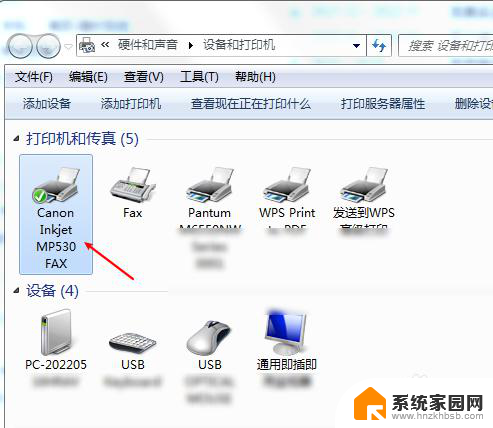
3.出现选项,点击点击“创建快捷方式”。
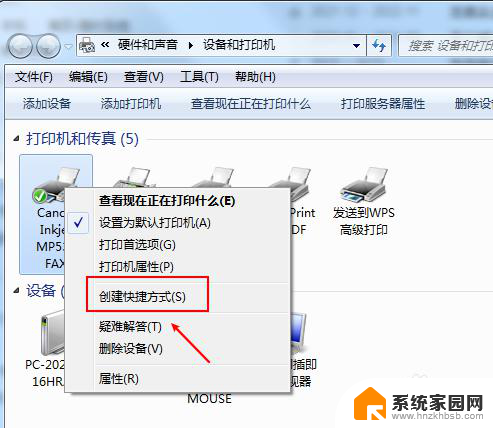
4.完成后,返回桌面。就可以看到已经设置打印机的快捷图标了。
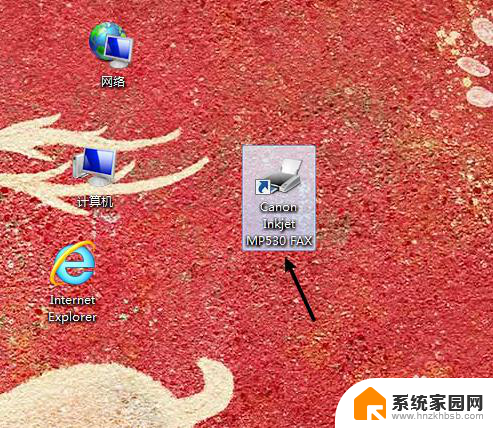
以上就是Win11如何将打印机图标放到桌面的全部内容,如果你遇到这种情况,可以按照以上步骤解决,非常简单快速。